Topp 4 apper for å fjernkontrollere iPhone fra PC
Kan du styre iPhone/iPad fra PC-en?
I dag har skylagringsplattformer gjort det ganske enklere å synkronisere alle enhetene dine sammen og holde dataene dine på ett sted. Men hva om du vil ha tilgang til iPhone/iPad fra PC-en. Det er flere situasjoner når brukerne trenger ekstern tilgang til iPhone fra en PC/bærbar datamaskin, men ikke vet de riktige metodene for å gjøre jobben.
Dessverre kommer verken iPhones eller PC/bærbare datamaskiner med en forhåndsinstallert funksjon som støtter ekstern tilgjengelighet. Dette betyr at hvis du vil fjernkontroll kontrollere iPhone fra PC, må du bruke dedikert programvare spesielt utviklet for dette formålet. I dagens artikkel har vi samlet en liste over de tre mest nyttige verktøyene du kan bruke for å få ekstern tilgang til og kontrollere iPhone fra en PC.
Del 1: Fjernkontroll iPhone fra PC ved hjelp av TeamViewer
TeamViewer Quicksupport er en fullt funksjonell fjernkontrollløsning som kommer med en lang rekke funksjoner. Du kan installere programvaren på PC-en og få tilgang til iPhone uten problemer. Den nyeste versjonen av TeamViewer kommer med en dedikert skjermdelingsfunksjon som lar deg dele iPhone-skjermen med noen andre og la dem overvåke aktivitetene dine.
TeamViewer kan imidlertid bare brukes til overvåkingsformål, da du ikke vil kontrollere iPhone fullt ut gjennom en PC. Du kan bare se hva som skjer på iPhone-skjermen. Dette er et passende alternativ for personer som har støtt på en teknisk feil på iPhonen og trenger å forklare det til en tekniker eller venn.
Så i stedet for å tulle om feilen, kan du dele skjermen din med den respektive personen og la dem gi deg en fungerende løsning. For å bruke TeamViewer for iOS-skjermdeling, må du kjøre iOS 11 eller nyere på iDevice. Du må også installere den nyeste TeamViewer 13 på den eksterne enheten.
Slik kan du bruke «Skjermdeling»-funksjonen i TeamViewer for ekstern tilgjengelighet.
Trinn 1 – Installer TeamViewer Quicksupport på din iPhone/iPad. Start appen, og den genererer automatisk en unik ID for iDevice.
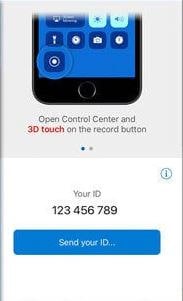
Trinn 2 – Åpne nå TeamViewer på PC-en og klikk på ‘Fjernkontroll’ øverst til venstre.
Trinn 3 – Skriv inn ID-en du genererte i det første trinnet, og klikk på ‘Koble til’.
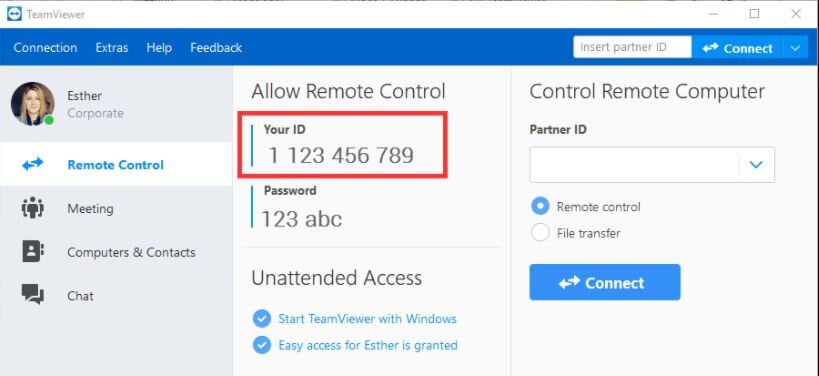
Trinn 4 – Du må aktivere funksjonen ‘Skjermspeiling’ på iDevice. For å gjøre det, sveip ned og velg ‘Skjermspeiling’ fra ‘Kontrollsenter.’
Det er det; et chattevindu åpnes på begge enhetene, og du vil kunne se iPhone-skjermen på den bærbare datamaskinen.
Del 2: Fjernkontroll iPhone fra PC med Veency
Veency er en fjernkontrollprogramvare som først og fremst er utviklet for å kontrollere iPhone/iPad fra en PC. I motsetning til TeamViewer, støtter denne programvaren skjermdeling og lar brukere kontrollere hele funksjonene til iPhone via selve PC-en.
Dette betyr at du praktisk talt kan gjøre alt på iPhone, enten det er å låse/låse opp enheten, endre ikonstørrelse, bla gjennom galleriet eller til og med starte programmer uten å berøre iPhone. Den eneste ulempen med Veency er at den bare fungerer med en jailbroken iPhone.
Så hvis du ikke er komfortabel med å jailbreake iPhone, må du holde deg til TeamViewer eller se etter en annen løsning for ekstern tilgang til iPhone fra datamaskinen. Dessuten etablerer Veency en forbindelse mellom de to enhetene. Du kan installere hvilken som helst av VNC-klientene, for eksempel UltraVNC, Chicken VNC og Tight VNC, for å bruke Veency. Følg disse instruksjonene for å kontrollere iPhone fra en PC ved hjelp av Veency eksternt.
Trinn 1 – Start Cydia Appstore på Jailbroken iPhone og søk etter Veency.
Trinn 2 – Installer appen på din iPhone. Husk at appen automatisk begynner å kjøre i bakgrunnen, og det kan hende du ikke ser ikonet på startskjermen.
Trinn 3 – Med Veency kjører i bakgrunnen, gå til Innstillinger>Wifi for å sjekke iPhones IP-adresse.
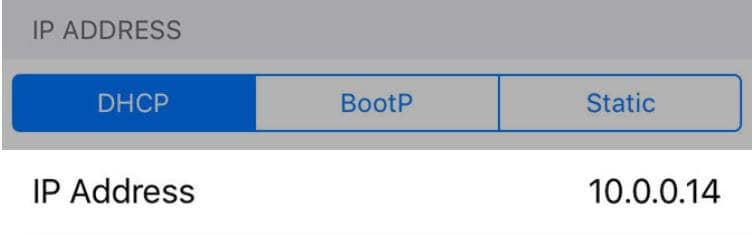
Trinn 4 – Skriv inn IP-adressen i VNC-klienten på PC-en din og klikk på ‘Koble til.’
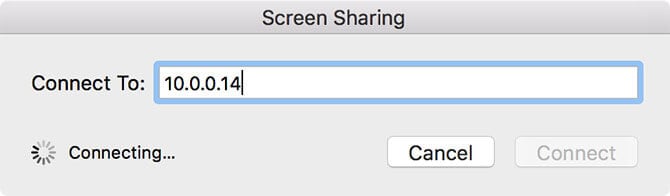
Trinn 5 – Hvis tilkoblingen er opprettet, vil du motta en tilkoblingsforespørsel på iPhone. Godta forespørselen, og iPhone-skjermen vil replikeres i VNC-klienten på skrivebordet.
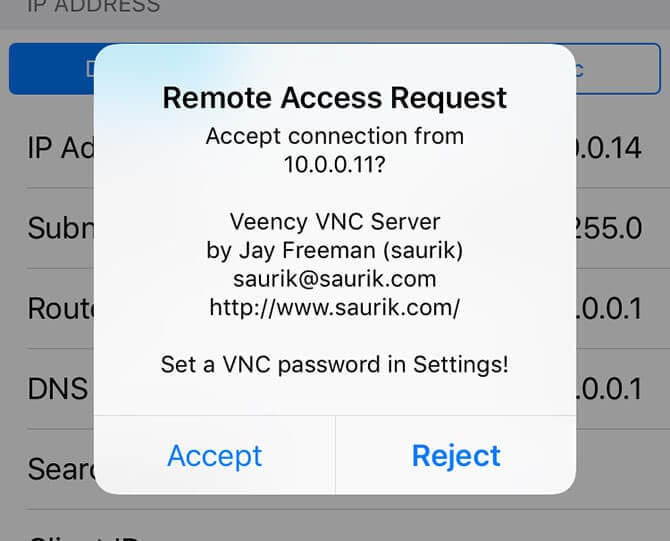
Del 3: Fjernkontroll iPhone fra PC via Apple Handoff
Til slutt, hvis du har en ikke-jailbroken iPhone og bare vil koble den til Macbooken din, kan du også bruke Apples offisielle Handoff-funksjon. Det er en dedikert funksjon som fulgte med iOS 8 og hjalp mange brukere til å utføre den samme oppgaven på forskjellige iDevices.
Denne funksjonen har imidlertid flere begrensninger. I motsetning til Veency, vil du ikke kunne kontrollere iPhone fra PC-en fullt ut. Med Apple Handoff vil du kunne utføre følgende oppgaver på PC-en.
Godta og foreta anrop ved hjelp av Kontakt-appen på Macbook-en.
Fortsett en Safari-surfingøkt på Macbook-en du startet på iPhone.
Send og se meldinger fra Macbooken din ved hjelp av iMessages og den tradisjonelle SMS-appen på Macbooken.
Legg til nye notater og synkroniser dem med iCloud-kontoen din.
Følg disse instruksjonene til fjerntilgang til iPhone fra PC ved hjelp av Apple Handoff.
Trinn 1 – Først av alt må du aktivere ‘Apple Handoff’ på din Macbook. For å gjøre det, gå til ‘Systemvalg’> ‘Generelt’> ‘Tillat overdragelse mellom denne Macen og iCloud-enhetene dine.’
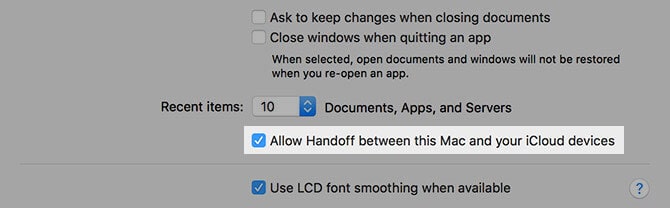
Trinn 2 – Sørg for at du har logget på med samme iCloud-ID på begge enhetene. Nå, sveip opp fra bunnen for å få opp ‘app-switcher’ og klikk på ‘Handoff’-ikonet. Du vil automatisk se et ikon nederst til høyre på Macbook-en.
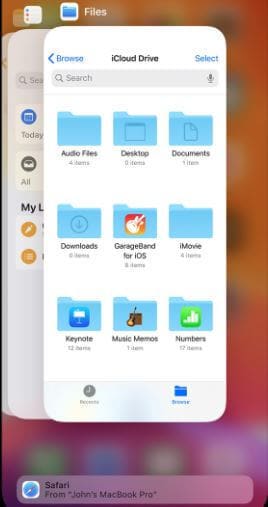
Del 4: Kontroller iPhone fra PC ved hjelp av MirrorGo
Det kan være lurt å kontrollere iPhone fra datamaskinen. MirrorGo er et godt valg for deg. Den lar deg caste telefonskjermen til en PC og operere med en mus for å kontrollere iPhone.

Wondershare MirrorGo
Styr iPhone fra datamaskinen!
- Speil iPhone-skjerm på den store skjermen på PC-en med MirrorGo.
- Invertire kontroll iPhone på din PC.
- butikk skjermbilder er tatt fra iPhone til PC.
- Se flere varslinger samtidig uten å ta telefonen.
Du kan enkelt speile iPhone-skjermen til en PC trådløst.
- Bekreft at iPhone og PC-en kobles til med samme Wi-Fi som er i samme nettverk.

- Begynn å speile.

konklusjonen
Dette er noen få teknikker for fjernkontroll kontrollere iPhone fra PC. Siden hver av disse metodene gir forskjellig funksjonalitet, kan du sammenligne og velge den riktige for dine behov. For eksempel, hvis du vil ha full kontroll over iPhone fra PC-en og har en jailbroken iPhone, kan du bruke Veency til jobben. På den annen side, hvis du ikke er villig til å jailbreake iPhone og er fornøyd med begrenset funksjonalitet, kan du velge mellom TeamViewer eller Apple Handoff.
Siste artikler

